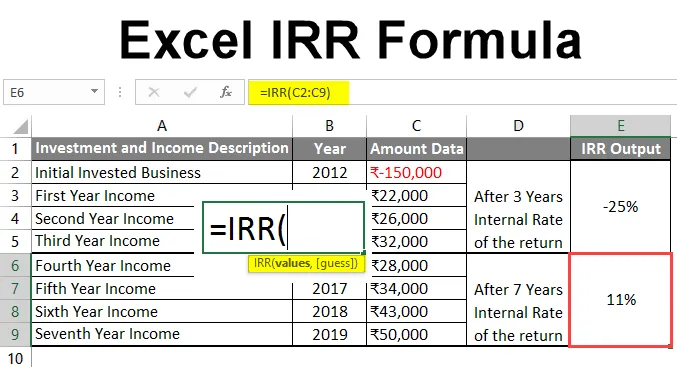
Formula IRR Excel (cuprins)
- Formula IRR Excel
- Cum să utilizați formula IRR Excel?
Formula IRR Excel
MS Excel oferă mai multe funcții încorporate, iar una dintre ele este funcția IRR, care returnează rata internă a rentabilității pentru datele date despre fluxurile de numerar. Aceste date privind fluxurile de numerar ar trebui să fie în mod regulat, cum ar fi lunar, anual, etc.
Este unul dintre membrii funcției financiare, care este utilizat pentru a calcula rata dobânzii investiției (în valoare negativă) și a venitului generat (ca pozitiv).
Sintaxa funcției IRR:
IRR () - va întoarce o rată internă a randamentului în funcție de ieșirea din parametrul dat. Acesta va returna valoarea în termen procentual.
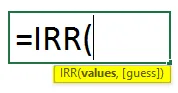
Argumentul în funcție:
Valori: este un câmp obligatoriu, pe care un utilizator dorește să calculeze rata internă a rentabilității. Inițial, toate investițiile vor fi în negativ și toate veniturile generate vor fi în pozitiv.
Ghici: este un câmp opțional, este furnizat de utilizator care consideră că este mai aproape de rata internă de rentabilitate. Dacă un utilizator nu furnizează nicio valoare, atunci funcția va lua valoarea implicită care este 0, 1 sau 10%.
Cum să utilizați formula IRR Excel?
Formula Excel IRR este foarte simplă și ușoară. Să înțelegem cum să folosiți formula IRR Excel cu câteva exemple.
Puteți descărca acest șablon Formula Excel IRR aici - Modelul Excel Formula IRRExemplul 1
Un utilizator are câteva detalii despre generarea investițiilor și a veniturilor de la o companie în care dorește să calculeze rata internă a rentabilității. În cazul în care proprietarul companiei a investit un lakh ca investiție inițială în plus, indiferent de fluxul de numerar generat de companie, prezentat în tabel. Așadar, un utilizator dorește să calculeze rata internă returnată a companiei pentru datele de 5 ani date.
Să vedem cum funcția „IRR” poate rezolva problema lui pentru a calcula rata internă a rentabilității companiei pentru datele de 5 ani date.
- Deschideți MS Excel, accesați foaia 1 în care utilizatorul dorește să calculeze rata internă returnată a companiei pentru datele de 5 ani date în tabel.

- Creați o coloană de antet cu ieșire IRR în coloana C în care vom funcționa rezultatul.

- Fuziune celulă de la B2 la B7. Aplicați acum funcția IRR în celula C2.
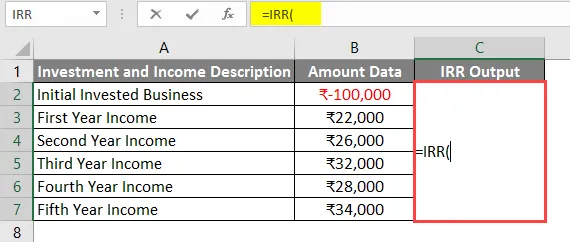
- Acum selectați valoarea de la celula B2 la B7.
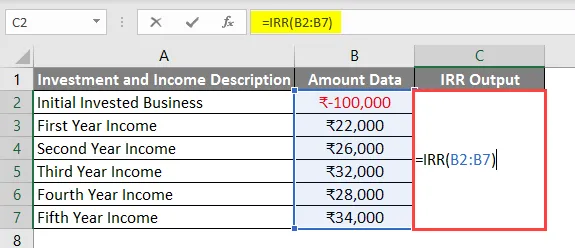
- Faceți clic pe tasta Enter. Rezultatul va fi afișat utilizatorului în termenul procentual.
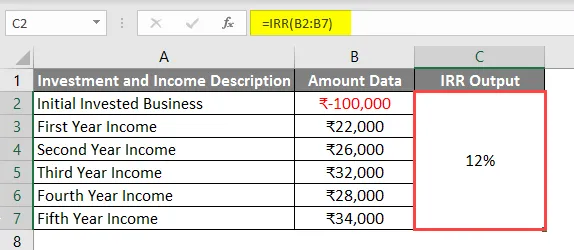
Rezumatul exemplului 1:
Întrucât utilizatorul dorește să calculeze rata internă a rentabilității pentru o companie, unde au fost date detalii despre investiții și venituri de 5 ani. Prin urmare, putem vedea că rezultatul este de 12%. În 5 ani, intervalul de timp 12% este rata rentabilității companiei.
Exemplul 2
Un utilizator are câteva detalii despre investiții și generarea veniturilor de la o companie în care dorește să calculeze rata internă a rentabilității după 3 ani și 7 ani din suma inițială investită. În cazul în care proprietarul companiei a investit 1, 5 lakh ca investiție inițială în plus față de orice flux de numerar este generat de compania dată în tabel.so, un utilizator dorește să calculeze rata internă a rentabilității companiei după 3 ani și 7 ani din suma inițială investită (2012-2019).
Să vedem cum funcția „IRR” poate rezolva această problemă pentru a calcula rata internă a rentabilității companiei pentru datele date de 7 ani.
- Deschideți MS Excel, accesați foaia în care utilizatorul dorește să calculeze Rata internă returnată a companiei pentru datele date de 5 ani din tabel.

- Creați o coloană de antet cu ieșire IRR în coloana E care vom funcționa rezultat.
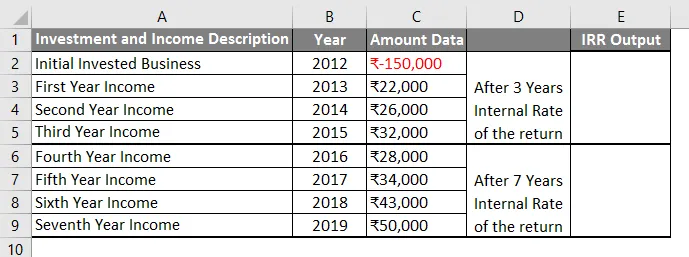
- Aplicați acum formula IRR în celula E2 pentru un calcul de 3 ani.

- Acum selectați valoarea de la celula C2 la C5.

- După aplicarea acestei formule, rezultatul IRR este dat ca mai jos.
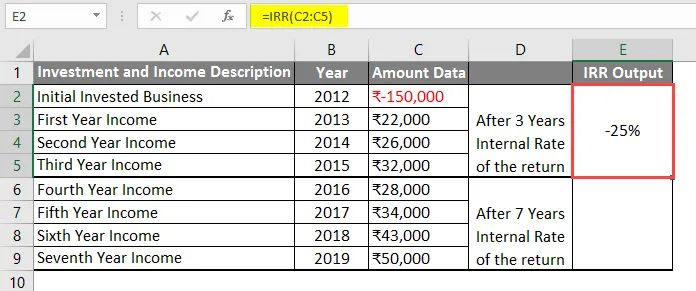
- Aplicați acum formula IRR în celula E6 pentru un calcul de 7 ani.
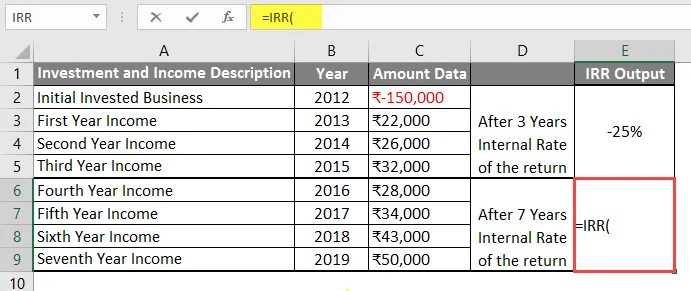
- Acum selectați valoarea de la celula C2 la C9.

- Faceți clic pe tasta Enter. Rezultatul va fi afișat utilizatorului în termenul procentual.

Rezumatul exemplului 2:
Deoarece utilizatorul dorește să calculeze rata internă a rentabilității pentru o companie după 3 ani și 7 ani de investiții inițiale de 1, 5 lakh, unde au fost date detalii despre investiții și venituri de 7 ani.
Deci, putem vedea rezultatul -25%, care este rata inițială a rentabilității în termenul de 3 ani și 11% este rata inițială a rentabilității în 7 ani pentru companie.
Lucruri de reținut despre Excel IRR Formula
- Valoarea Parametrul din funcție este un câmp obligatoriu, pe care un utilizator dorește să calculeze rata internă a randamentului.
- Inițial, toate investițiile vor fi în negativ și toate veniturile generate vor fi în pozitiv.
- Dacă un utilizator nu oferă nicio valoare pentru Guess, atunci funcția va lua valoarea implicită care este 0, 1 sau 10%. Funcția IRR va încerca maxim 20 de timp dacă, după aceea, nu va găsi, atunci va returna o eroare #NUM. Apoi, un utilizator poate încerca cu un număr diferit.
- Funcția IRR ”va returna valoarea în termen procentual.
- Dacă un utilizator furnizează orice text, blank sau logic valoarea, acesta va fi ignorat de funcție.
- Toate valorile furnizate în funcție trebuie să fie în ordine secvențială în timp.
Articole recomandate
Acesta a fost un ghid pentru Formula Excel IRR. Aici am discutat despre cum să utilizăm Excel IRR Formula împreună cu exemple practice și șablon Excel descărcabil. De asemenea, puteți parcurge și alte articole sugerate -
- Excel Formula ISNUMBER
- Formula LEN în Excel cu exemple
- Tutoriale despre Formula SUMIF în Excel
- Cum se poate sorta după dată în Excel?